Page 1

Agosto 2010
I5811
Notebook PC
Manuale Utente
(I5811)G53Jw_ITA_UM.indd 1 8/27/10 3:19:56 PM
Page 2
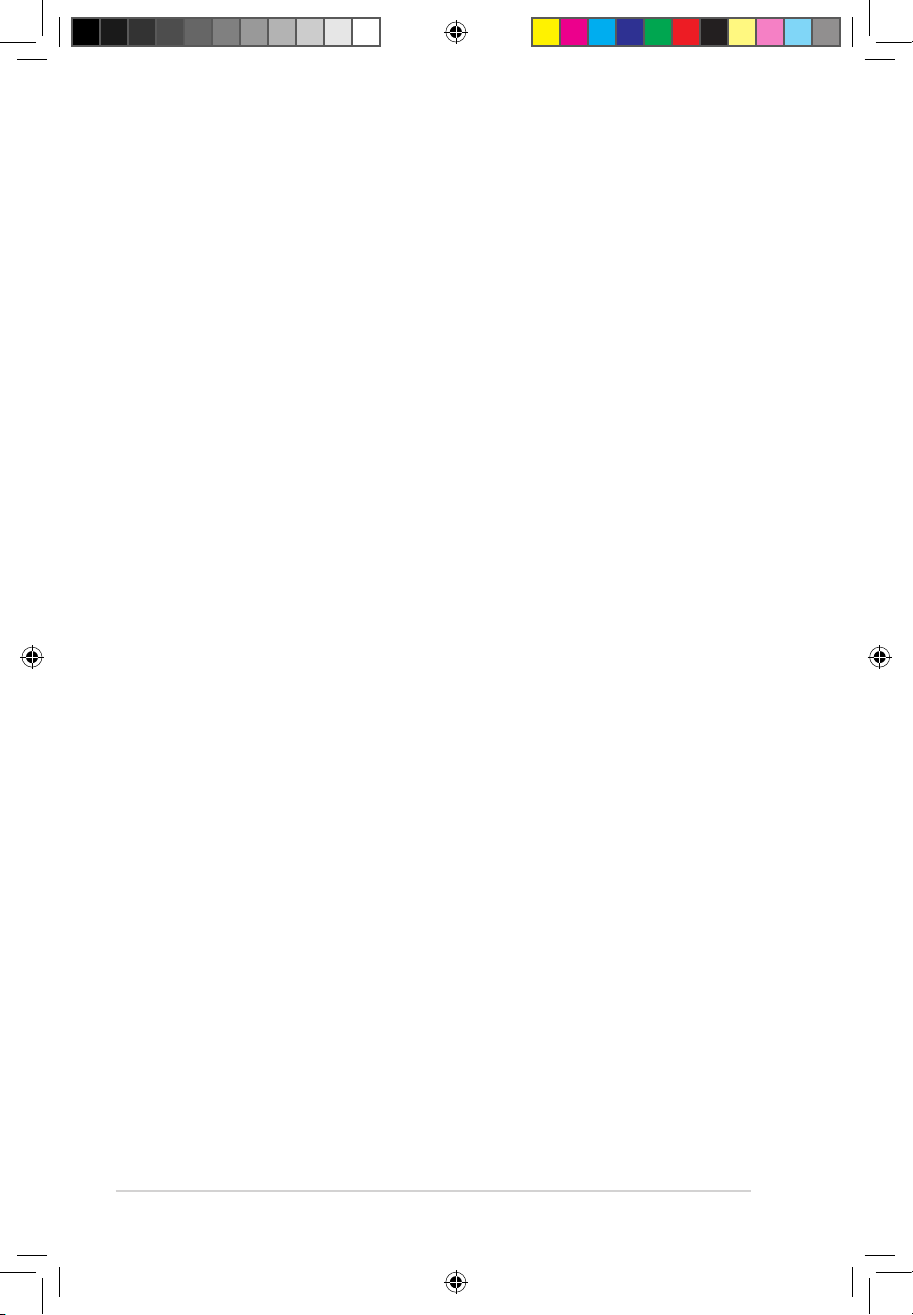
2
Notebook PC - Manuale Utente
Sommario
Norme di Sicurezza ............................................................................................ 3
Preparazione del Notebook PC ..................................................................... 7
Utilizzo del Touchpad ....................................................................................... 9
Descrizione dei Componenti .......................................................................11
Lato Destro........................................................................................................11
Lato Sinistro ......................................................................................................14
Lato Posteriore .................................................................................................16
Lato Frontale ....................................................................................................17
Ripristino del Notebook PC ..........................................................................18
Tramite Partizione di Ripristino ................................................................18
Tramite DVD di Ripristino (su modelli selezionati) .............................19
Dichiarazioni e Informazioni sulla Sicurezza ..........................................21
Dichiarazione FCC (Federal Communications Commission) ..........
21
Dichiarazione Precauzioni per l’Esposizione a RF della FCC ...........22
Dichiarazione di Conformità (Direttiva R&TTE 1999/5/EC) ..............22
Avviso Marchio CE ..........................................................................................23
Dichiarazione per l’Esposizione a Radiazioni IC (Canada)................23
Canali Wireless Operativi per le Diverse Regioni .................................24
Restrizione delle Bande di Frequenza Wireless (Francia) .................24
Comunicazioni sulla Sicurezza UL ............................................................26
Requisiti per la Sicurezza Elettrica ............................................................27
Comunicazione REACH .................................................................................27
Precauzioni Nordic Lithium (per Batterie a Ioni Litio) .......................28
(I5811)G53Jw_ITA_UM.indd 2 8/27/10 3:19:56 PM
Page 3

Notebook PC - Manuale Utente
3
Norme di Sicurezza
Le seguenti norme di sicurezza aumenteranno la durata del Notebook
PC. Seguire tutte le norme ed istruzioni. Per ciò che non è descritto nel
manuale, fare riferimento a personale qualificato.
Avviso di Sicurezza per la
Batteria: NON gettare la
batteria sul fuoco. NON
creare corto circuito.
NON disassemblare la
batteria.
NON tenere il Notebook
PC sul grembo o su
qualunque altra parte del
corpo. Il calore potrebbe
causare malesseri.
NON tenere il Notebook
PC in ambienti non
puliti o polverosi. NON
utilizzarlo in caso di fuga
di gas.
NON esporre il
Notebook PC a forti
campi magnetici o
elettrici.
NON utilizzare il
Notebook PC vicino a
liquidi e NON esporlo
a pioggia o umidità.
NON utilizzare il modem
durante i temporali.
NON premere o toccare
lo schermo. Evitare che
il Notebook PC venga a
contatto con oggetti che
lo possano graffiare o
danneggiare.
NON collocare il
Notebook PC su piani di
lavoro non lisci o instabili.
Contattare l’ assistenza
in caso di danni alla
custodia.
NON collocare o
rovesciare oggetti
sul Notebook PC e
non conficcarvi alcun
oggetto estraneo.
Scollegare il cavo d’alimentazione e rimuovere la batteria, prima di
effettuare la pulizia del Notebook PC; utilizzare una spugna pulita
o di un panno antistatico bagnato con una soluzione composta
da un detergente non abrasivo e alcune gocce di acqua tiepida;
quindi asciugare con un panno asciutto.
(I5811)G53Jw_ITA_UM.indd 3 8/27/10 3:19:58 PM
Page 4
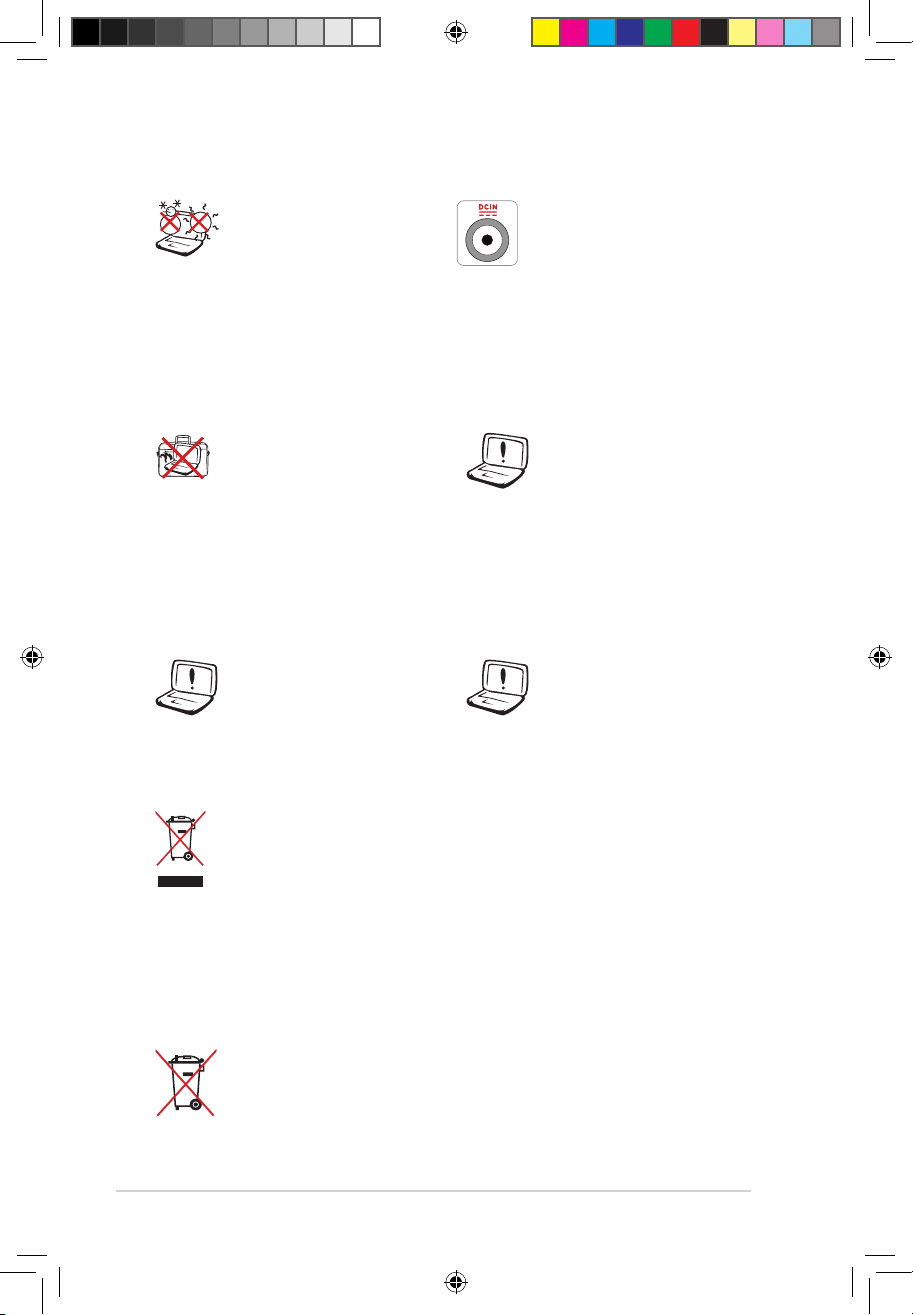
4
Notebook PC - Manuale Utente
TEMP. SICUREZZA:
Questo Notebook
PC dovrebbe essere
utilizzato in ambienti
con temperature
comprese fra 10°C (50°F)
e 35°C (95°F).
NON trasportare o
coprire un Notebook
PC ACCESO con alcun
materiale che ne riduca
la circolazione aerea,
come una valigietta
per il trasporto, ad uso
custodia.
NON gettare il Notebook PC nei cestini comunali. Il prodotto
è stato progettato per consentire un opportuno riutilizzo
dei componenti e il riciclaggio del materiale. Il simbolo del
bidone sbarrato, con le ruote, come da figura, indica che il
prodotto (apparecchio elettrico o elettronico e batterie a
bottone contenenti mercurio) non deve essere gettato nei
rifiuti comunali. Controllare le normative locali in materia di
smaltimento dei prodotti elettronici.
NON gettare la batteria nei cestini comunali. Il simbolo del
bidone sbarrato, con le ruote, come da figura, indica che la
batteria non deve essere gettata nei rifiuti comunali.
POTENZA D’INGRESSO:
Riferirsi all’etichetta,
indicante la potenza,
sul fondo del Notebook
PC e assicurarsi che
l’adattatore di corrente
sia compatibile con tale
potenza.
Un'errata installazione
della batteria potrebbe
causarne l'esplosione
e danneggiare il
Notebook PC.
NON utilizzare cavi di
alimentazione, accessori
o altre periferiche
guaste.
Non fare uso di solventi
potenti come benzina
o altri prodotti chimici,
sulla o in prossimità
della superficie.
(I5811)G53Jw_ITA_UM.indd 4 8/27/10 3:19:59 PM
Page 5
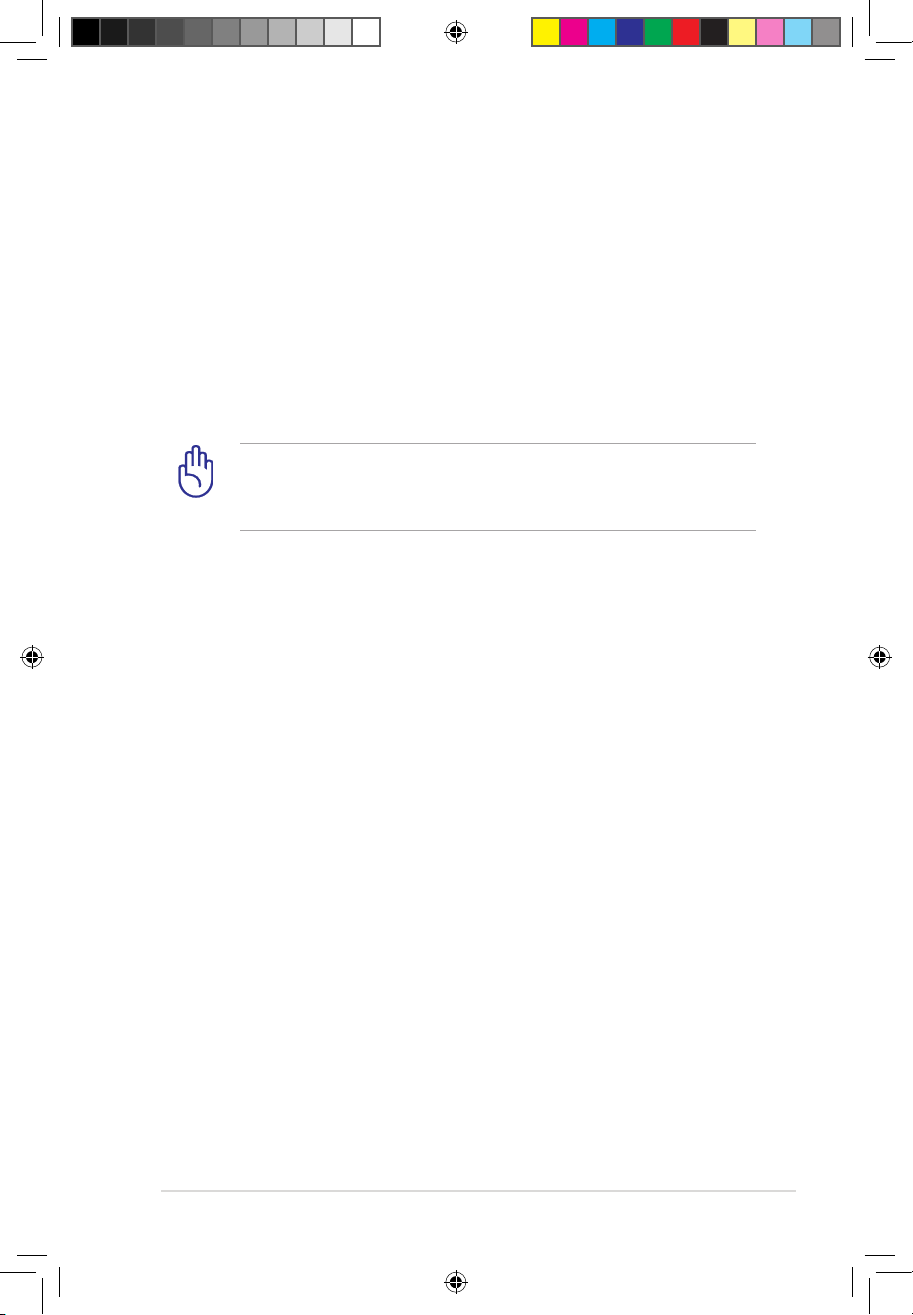
Notebook PC - Manuale Utente
5
Norme di Sicurezza per il Trasporto
Per preparare il Notebook PC al trasporto, si devono spegnere
e scollegare tutte le periferiche esterne per evitare danni ai
connettori. Quando il Notebook PC è SPENTO, la testina del disco
rigido si autoritrae, in modo da evitare graffi alla superficie del disco,
durante il trasporto. Per questo motivo, non si dovrebbe muovere
il Notebook PC, quando è ancora acceso. Chiudere il pannello dello
schermo, assicurandosi che sia saldamente agganciato, in modo da
proteggere la tastiera e il pannello stesso.
ATTENZIONE: La superficie smaltata si rovina facilmente se non se
ne ha cura. Fare attenzione a non strofinare o graffiare le superfici
del Notebook PC.
Protezione del Notebook PC
E’ possibile acquistare una valigietta, ad uso custodia, per proteggerlo
da sporco, acqua, urti e graffi.
Ricarica della Batteria
Se si desidera utilizzare la batteria, assicurarsi che sia del tutto carica,
prima di compiere lunghi spostamenti. Ricordarsi che il cavo di
alimentazione carica la batteria per tutto il tempo in cui esso rimane
collegato al computer e alla presa di corrente. Tenere presente che il
tempo di ricarica è maggiore, quando il Notebook PC è in uso.
(I5811)G53Jw_ITA_UM.indd 5 8/27/10 3:19:59 PM
Page 6
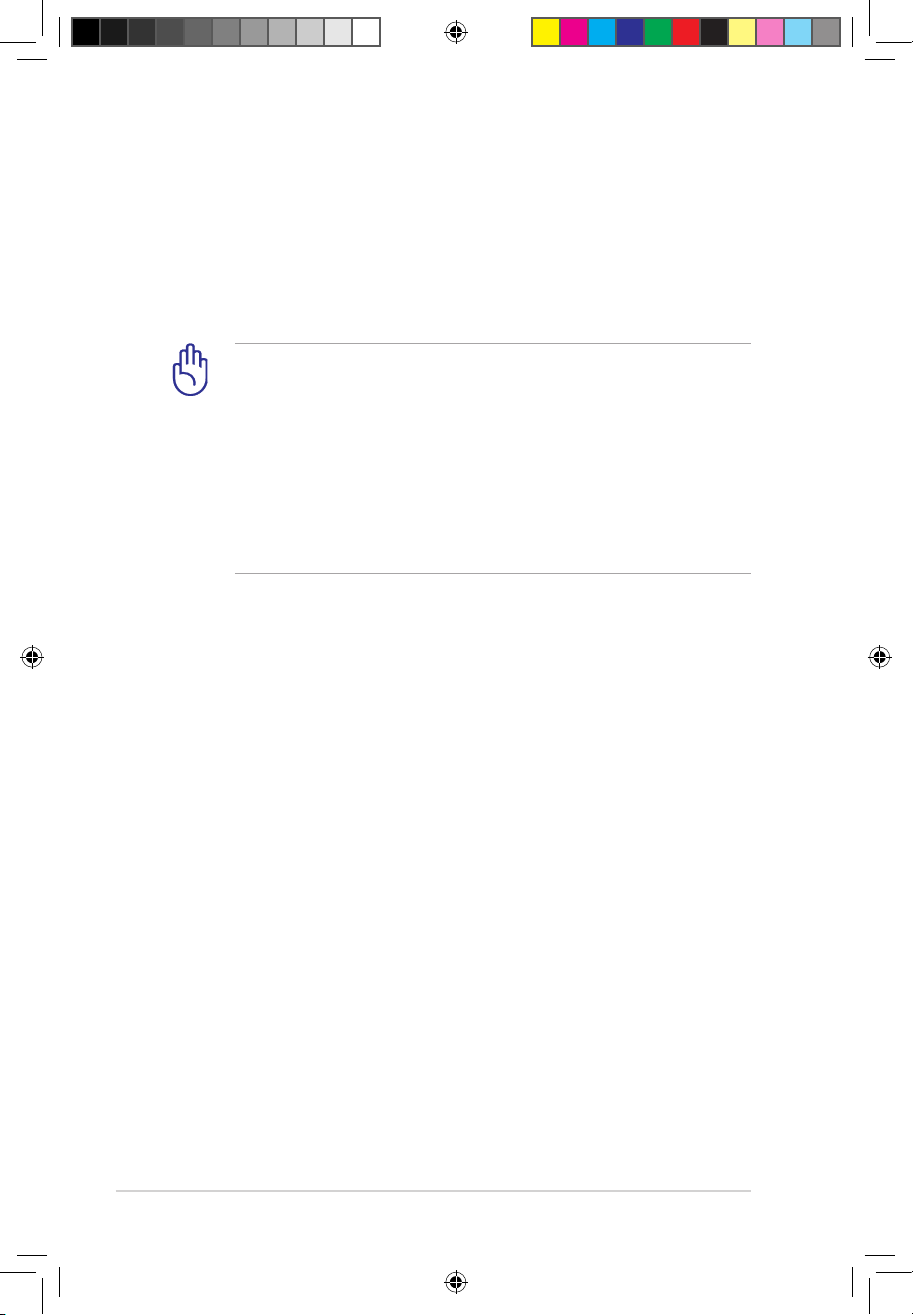
6
Notebook PC - Manuale Utente
Norme di Sicurezza in Aereo
Contattare la compagnia aerea se si desidera utilizzare il computer
durante il volo. La maggior parte delle compagnie applica restrizioni
all’ uso di dispositivi elettronici durante i voli e non consente l’utilizzo
di dispositivi elettronici durante la fase di decollo e di atterraggio.
ATTENZIONE! Negli aeroporti sono principalmente presenti tre
diversi dispositivi di sicurezza: macchine a raggi X (per oggetti
trasportati tramite nastri), rilevatori magnetici (utilizzati sulle
persone durante i controlli di sicurezza) ed i metal detector
portatili (strumentazioni tenute in mano destinate al controllo di
singole persone od oggetti). Potete tranquillamente far passare
il computer ed i floppy attraverso i sensori a raggi X. Tuttavia, si
consiglia di non esporre mai il notebook ad alcun tipo di metal
detector magnetico.
(I5811)G53Jw_ITA_UM.indd 6 8/27/10 3:19:59 PM
Page 7
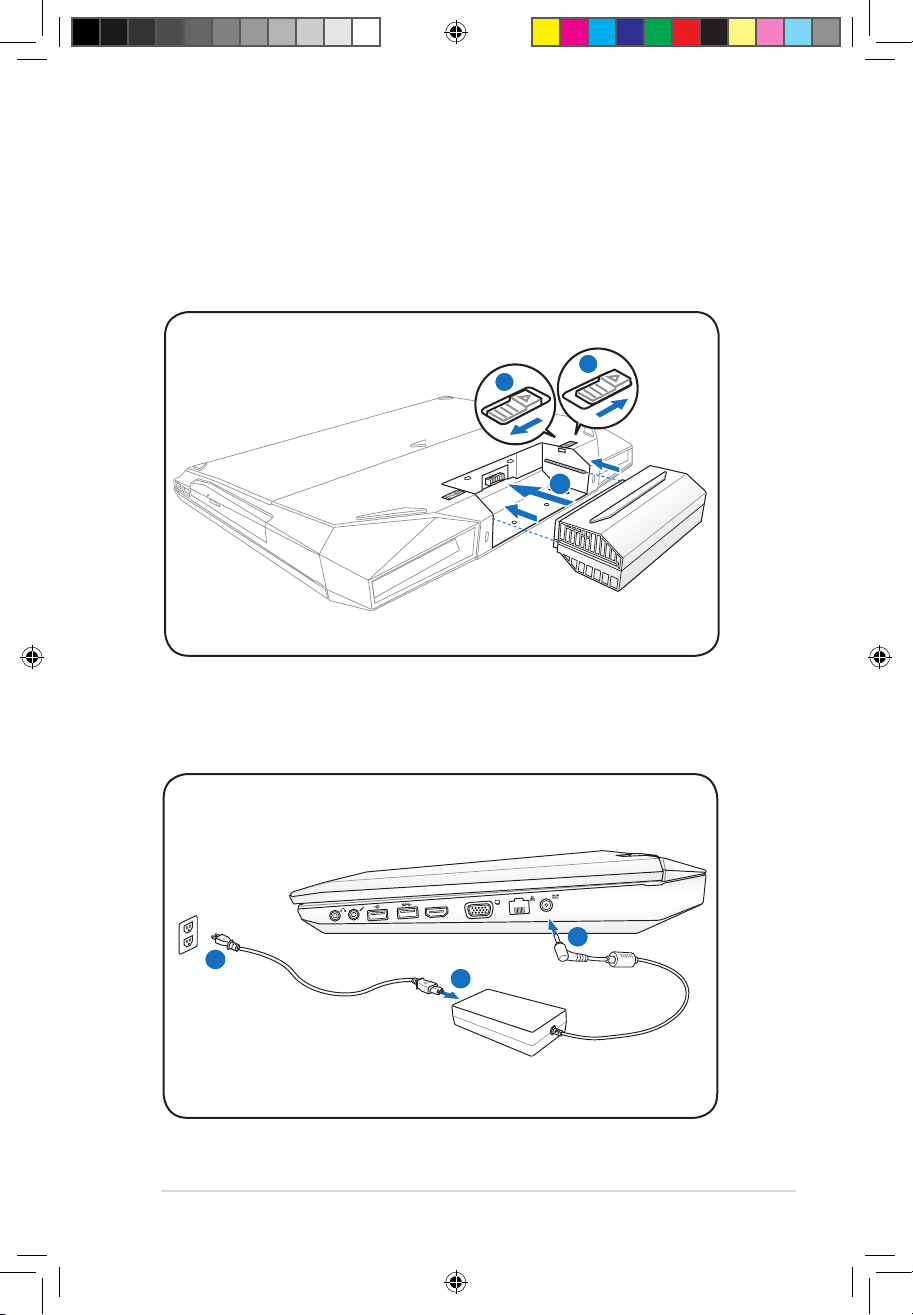
Notebook PC - Manuale Utente
7
Preparazione del Notebook PC
Queste sono solo indicazioni di massima per utilizzare correttamente
il Notebook PC.
Installare la Batteria
Collegare l'Adattatore di Corrente
3
2
1
HDMI
1
2
3
110V-220V
(I5811)G53Jw_ITA_UM.indd 7 8/27/10 3:20:01 PM
Page 8

8
Notebook PC - Manuale Utente
Aprire il Pannello del Display
1. Sollevare delicatamente il display, come mostrato in figura.
2. Regolare lentamente l’inclinazione del display, in avanti o
indietro, sino ad avere una comoda visuale.
Accendere il Notebook PC
1. Premere e rilasciare il pulsante di accensione, posto sotto il
pannello LCD.
2. Premere [Fn]+[F5] o [Fn]+[F6] per regolare la luminosità dello
schermo.
(I5811)G53Jw_ITA_UM.indd 8 8/27/10 3:20:01 PM
Page 9
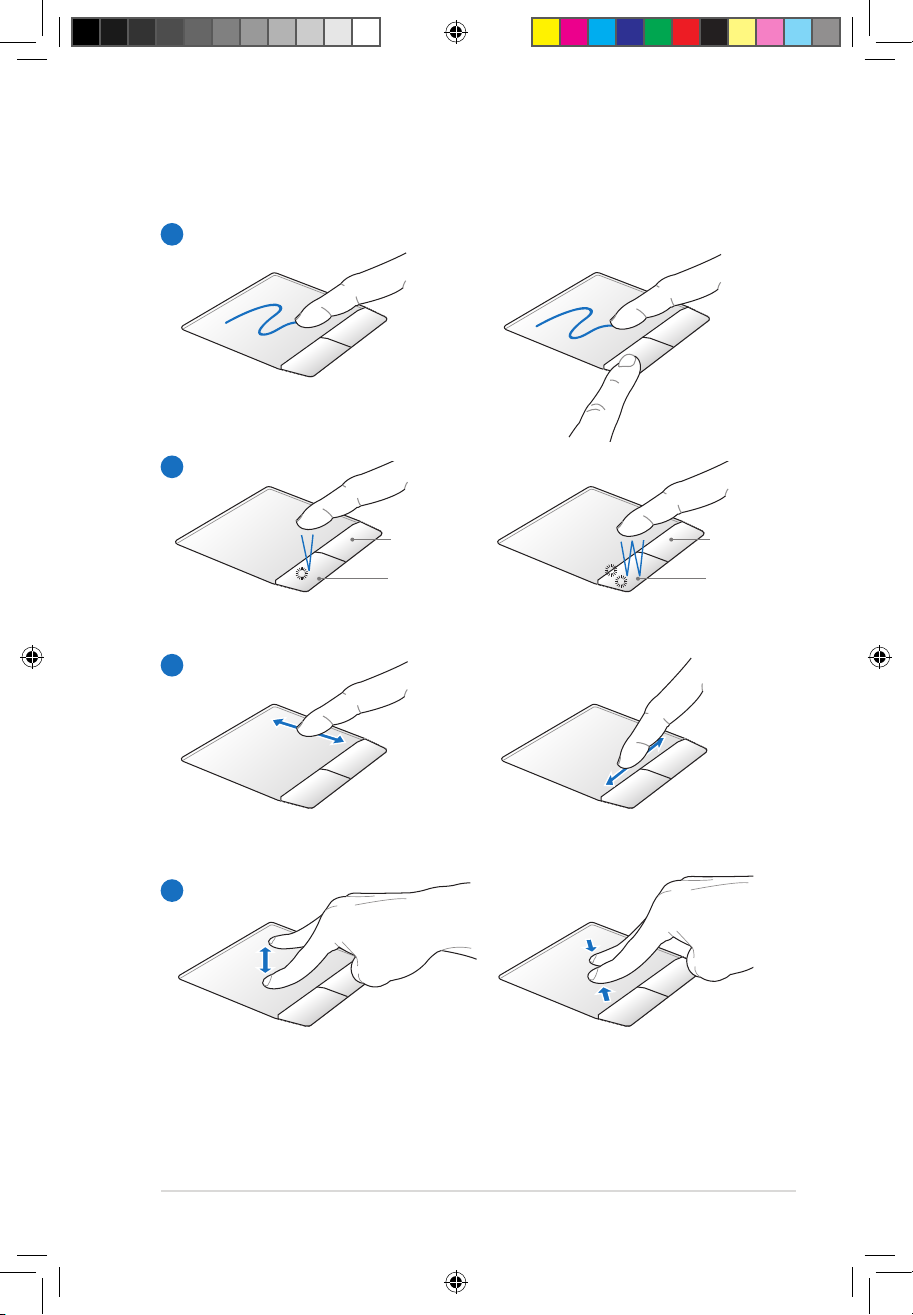
Notebook PC - Manuale Utente
9
Utilizzo del Touchpad
C
A
Tasto
sinistro
Tasto destro
B
D
Tasto
sinistro
Tasto
destro
(I5811)G53Jw_ITA_UM.indd 9 8/27/10 3:20:03 PM
Page 10

10
Notebook PC - Manuale Utente
A. Scorrere il dito sul touchpad per spostare il cursore. E’ anche
possibile tenere premuto il tasto sinistro e scorrere il dito per
trascinare l’elemento selezionato.
B. Utilizzare tasto destro e sinistro come un normale mouse.
C. Scorrere il dito su o giù sul lato destro per scorrere una finestra
verso l’alto o il basso. Scorrere il dito a sinistra o a destra sul lato
inferiore per scorrere una finestra verso verso sinistra o verso
destra.
D. Avvicinare o allontanare la punta di due dita sul touchpad per
eseguire lo zoom avanti o indietro. Questa funzione è utile per la
visualizzazione di foto o la lettura di documenti.
(I5811)G53Jw_ITA_UM.indd 10 8/27/10 3:20:03 PM
Page 11

Notebook PC - Manuale Utente
11
Descrizione dei Componenti
Lato Destro
HDMI
1 4 5 6 7 82 3
1
2
3
Jack Uscita Cuffie
Il jack per cuffie stereo (1/8 di pollice) viene utilizzato
per collegare al segnale audio in uscita del Notebook
PC altoparlanti amplificati o cuffie. L’uso di questo jack
disabilita automaticamente gli altoparlanti integrati.
Jack Ingresso Microfono
Il jack monofonico del microfono (1/8 di pollice) può essere
utilizzato per collegare un microfono esterno o segnali
provenienti da periferiche audio. L’uso di questo jack
disattiva automaticamente il microfono integrato. Utilizzare
questa funzione per videoconferenze, narrazioni vocali o
per semplici registrazioni audio.
Porta USB (2.0)
L’Universal Serial Bus è compatibile con i dispositivi USB
2.0 o USB 1.1 come tastiere, dispositivi di puntamento,
videocamere, modem, dischi fissi, stampanti, monitor, e
scanner collegati in serie fino a 12Mbits/sec (USB 1.1) e
480Mbits/sec (USB 2.0). USB consente a molti dispositivi
di operare contemporaneamente su uno stesso computer,
tramite periferiche, quali tastiere USB e alcuni monitor più
moderni, che funzionano come hub o siti plugin aggiuntivi.
USB supporta la funzione hot-swapping di dispositivi, in
modo tale che le periferiche possano essere collegate o
scollegate senza dover riavviare il computer.
(I5811)G53Jw_ITA_UM.indd 11 8/27/10 3:20:04 PM
Page 12

12
Notebook PC - Manuale Utente
4
5
Porta USB (3.0) (su modelli selezionati)
L’Universal Serial Bus è compatibile con i dispositivi USB
3.0, 2.0 o USB 1.1 come tastiere, dispositivi di puntamento,
videocamere, modem, dischi fissi, stampanti, monitor,
e scanner collegati in serie fino a 4.8Gbit/sec (USB 3.0),
480Mbit/sec (USB 2.0) e 12Mbit/sec. (USB 1.1). USB consente
a molti dispositivi di operare contemporaneamente su uno
stesso computer, tramite periferiche, quali tastiere USB e
alcuni monitor più moderni, che funzionano come hub o siti
plugin aggiuntivi. USB supporta la funzione hot-swapping
di dispositivi, in modo tale che le periferiche possano essere
collegate o scollegate senza dover riavviare il computer.
Porta HDMI
HDMI (High-Definition Multimedia Interface): interfaccia
audio/video completamente digitale senza compressione,
posta fra qualunque fonte audio/video, come un
decodificatore (set-top box), un lettore DVD, un ricevitore A/V
e uno schermo audio e/o video, come una televisione digitale
(DTV). Supporta video standard, avanzati, o ad alta definizione,
nonchè audio digitalia più canali su un singolo cavo. Trasmette
tutti gli standard ATSC HDTV ed è compatibile con audio
digitali a 8-canali, con larghezza di banda sufficiente per l’
inserimento di futuri perfezionamenti e per future esigenze.
Uscita Display (Monitor)
La porta monitor di tipo D-sub a 15-pin consente diLa porta monitor di tipo D-sub a 15-pin consente di
collegare una periferica compatibile con lo standard VGA,
quale un monitor o un proiettore, per la visualizzazione su un
display esterno di maggiori dimensioni.
Porta LAN
La porta LAN R�-45 a otto pin è più larga della porta delLa porta LAN R�-45 a otto pin è più larga della porta del
modem R�-11 e permette di inserire un cavo Ethernet R�-45
per la connessione alla rete locale. Il connettore incorporato
è molto comodo ed elimina la necessità di un adattatore
esterno.
6
7
HDMI
(I5811)G53Jw_ITA_UM.indd 12 8/27/10 3:20:05 PM
Page 13

Notebook PC - Manuale Utente
13
Ingresso Alimentazione (DC)
L’adattatore in dotazione converte la corrente elettrica
alternata di rete in corrente continua adatta ad alimentare
il computer. L’energia elettrica fornita attraverso questo
spinotto alimenta il Notebook PC e ne ricarica la batteria
interna. Per evitare danni al Notebook PC utilizzare
esclusivamente l’alimentatore fornito in dotazione.
Quando in uso, l’adattatore potrebbe diventare piuttosto
caldo. Assicurarsi di non coprire l’adattatore e di tenerlo
lontano dal corpo.
8
(I5811)G53Jw_ITA_UM.indd 13 8/27/10 3:20:05 PM
Page 14

14
Notebook PC - Manuale Utente
Lato Sinistro
1 32
4
5
1
2
3
Lettore Ottico
Esistono vari modelli di PC Notebook con lettori ottici
diversi. Il lettore ottico del PC Notebook può essere
utilizzato con i CD (compact disc) e/o DVD (digital video
disc) e comprendere la loro registrazione (R) o riscrittura
(RW). Consultare le specifiche commerciali per ulteriori
dettagli su ciascun modello.
Indicatore di Attività del Lettore Ottico
(la posizione varia con il modello)
L’indicatore del lettore ottico mostra quando i dati sono
trasmessi dal disco ottico.Questo indicatore si illuminerà in
proporzione ai dati trasferiti.
Espulsione Elettronica del Lettore Ottico
Il dispositivo di espulsione del lettore ottico è dotato di
un tasto elettronico per l’apertura del vassoio. È anche
possibile aprire il vassoio del lettore ottico utilizzando
qualsiasi software di riproduzione o facendo clic sul lettore
ottico da Windows Risorse del computer e selezionando
Rimuovi.
Espulsione di Emergenza
(la posizione varia con il modello)
Il tasto per l’espulsione di emergenza viene utilizzato per
aprire il vassoio del lettore ottico qualora quello elettronico
non funzionasse. Non utilizzare il tasto per l’espulsione di
emergenza al posto di quello elettronico.
4
(I5811)G53Jw_ITA_UM.indd 14 8/27/10 3:20:07 PM
Page 15

Notebook PC - Manuale Utente
15
5
Porta USB (2.0)
L’Universal Serial Bus è compatibile con i dispositivi USB
2.0 o USB 1.1 come tastiere, dispositivi di puntamento,
videocamere, modem, dischi fissi, stampanti, monitor, e
scanner collegati in serie fino a 12Mbit/sec (USB 1.1) e
480Mbit/sec (USB 2.0). USB consente a molti dispositivi di
operare contemporaneamente su uno stesso computer,
tramite periferiche, quali tastiere USB e alcuni monitor più
moderni, che funzionano come hub o siti plugin aggiuntivi.
USB supporta la funzione hot-swapping di dispositivi, in
modo tale che le periferiche possano essere collegate o
scollegate senza dover riavviare il computer.
(I5811)G53Jw_ITA_UM.indd 15 8/27/10 3:20:07 PM
Page 16

16
Notebook PC - Manuale Utente
Lato Posteriore
Batteria
La batteria si carica automaticamente, quando è collegata
a una sorgente di alimentazione AC e mantiene carico il
Notebook PC quando non è collegato all’adattatore AC.Ciò
ne consente l’utilizzo durante spostamenti temporanei.
La durata della batteria varia con l’ uso e con le specifiche
tecniche del Notebook.La batteria non può essere
disassemblata e deve essere acquistata come una singola
unità.
Porta Lucchetto Kensington®
L’apertura per lucchetto Kensington® consente di proteggere
il Notebook PC usando un lucchetto di sicurezza compatibile
Kensington®. Questi lucchetti di sicurezza consentono di fissare
un apposito cavo metallico ad un oggetto fisso per evitare
l’asportazione del Notebook PC. Alcuni prodotti sono dotati
anche di un sensore di movimento che emette un segnale
acustico di allarme non appena il computer viene spostato.
1
2
1 22
(I5811)G53Jw_ITA_UM.indd 16 8/27/10 3:20:07 PM
Page 17

Notebook PC - Manuale Utente
17
Lato Frontale
21
2
Alloggio ExpressCard
Un alloggio scheda ExpressCard 26pin supporta una scheda
d’espansione ExpressCard/34mm o ExpressCard/54mm.
Questa nuova interfaccia è più veloce, poichè si serve di un
bus seriale che supporta USB 2.0 e PCI Express, invece del
più lento bus parallelo usato nell’alloggio scheda PC (non
compatibile con le schede PCMCIA di vecchia produzione).
Indicatori di Stato (frontali)
Gli indicatori di stato segnalano varie situazioni hardware/
software.
1
(I5811)G53Jw_ITA_UM.indd 17 8/27/10 3:20:08 PM
Page 18

18
Notebook PC - Manuale Utente
Ripristino del Notebook PC
Tramite Partizione di Ripristino
La Partizione di Ripristino riporta rapidamente il software del Notebook
PC allo stato operativo originario. Prima di utilizzare la Partizione di
Ripristino, copiare i file dati (p.e. file PST Outlook) su dispositivo USB
o su un disco di rete e registrare le impostazioni di configurazione
personalizzate (p.e.impostazioni di rete).
Informazioni sulla Partizione di Ripristino
La Partizione di Ripristino è una porzione del disco rigido utilizzata
esclusivamente per recuperare il sistema operativo, i driver e le utilità
installate sul Notebook PC, al momento della fabbricazione.
IMPORTANTE! Non eliminare la partizione denominata “RECOVERY”.
La Partizione Recovery è
stata creata dal fabbricante e,
se eliminata, non può essere
più ripristinata dall’ utente. In
caso di problemi, durante il
processo di ripristino, portare
il Notebook PC presso un centro di assistenza autorizzato ASUS.
Utilizzo della Partizione di Ripristino:
1. Premere [F9] in fase di caricamento iniziale.
2. Premere [Enter] per selezionare Windows Setup [EMS Enabled].
3. Selezionare la lingua del ripristino e poi premere Next.
4. Leggere la pagina “ASUS Preload Wizard” e premere Next.
5. Selezionare una delle opzioni di partizione e premere Next
Le opzioni di partizione sono le seguenti:
Recover Windows to first partition only.
Questa opzione eliminerà soltanto la prima partizione, consentendo
di mantenere le altre partizioni, e creare una nuova partizione del
sistema, come disco “C”.
Recover Windows to entire HD.
Questa opzione eliminerà tutte le partizioni dall’unità disco rigido
e creerà una nuova partizione del sistema, come disco “C”.
(I5811)G53Jw_ITA_UM.indd 18 8/27/10 3:20:09 PM
Page 19

Notebook PC - Manuale Utente
19
Recover Windows to entire HD with two partitions.
Questa opzione eliminerà tutte le partizioni dall’ unità disco rigido e
creerà due nuove partizioni: “C” (25%) e “D” (75%).
6. Seguire le istruzioni sullo schermo per completare il processo di
ripristino.
Per aggiornamenti su driver e utilità, visitare il sito: www.asus.com
Tramite DVD di Ripristino (su modelli selezionati)
Creazione di un DVD di Ripristino:
1. Cliccare due volte sull’icona AI Recovery Burner sul desktop di
Window.
2. Inserire un DVD
vuoto e scrivibile
nell’unità ottica e
cliccare Start per
iniziare a creare
un DVD di Ripristino.
3. Seguire le istruzioni sullo schermo per completare il processo di
creazione del DVD di ripristino.
Per creare il DVD di Ripristino, preparare un certo numero di DVD
vuoti e scrivibili come da istruzioni.
IMPORTANTE! Rimuovere il disco rigido esterno, prima di eseguire il
ripristino del sistema nel Notebook PC. Secondo Microsoft, a causa
dell’installazione di Windows sul disco rigido sbagliato o della
formattazione della partizione sbagliata, si potrebbero perdere
dati importanti.
(I5811)G53Jw_ITA_UM.indd 19 8/27/10 3:20:10 PM
Page 20

20
Notebook PC - Manuale Utente
Modalità di Utilizzo del DVD di Ripristino:
1. Inserire il DVD di Ripristino nell’unità ottica. Il Notebook PC deve
essere ACCESO.
2. Riavviare il Notebook PC e premere <Esc> al momento del
caricamento; selezionare l’unità ottica (forse denominata “CD/
DVD”) e premere [Enter] per avviare dal DVD di Ripristino.
3. Selezionare OK per avviare il ripristino dell'immagine.
4. Selezionare OK per confermare il ripristino del sistema.
Il ripristino del sistema sovrascrive tutti i dati contenuti nel disco
rigido. Prima di avviare l'operazione, eseguire una copia di riserva
dei dati importanti.
5. Seguire le istruzioni sullo schermo e completare il processo di
ripristino.
AVVERTENZA: Non rimuovere il DVD di Ripristino (salvo diverse
istruzioni), durante il processo di ripristino, altrimenti le partizioni
saranno inservibili.
Durante il processo di ripristino, assicurarsi che il Notebook PC sia
collegato all'adattatore di corrente. Un'alimentazione instabile
potrebbe impedire la riuscita dell'operazione.
Per aggiornamenti su driver e utilità, visitare il sito: www.asus.com.
(I5811)G53Jw_ITA_UM.indd 20 8/27/10 3:20:10 PM
Page 21

Notebook PC - Manuale Utente
21
Dichiarazioni e Informazioni sulla Sicurezza
Dichiarazione FCC
(Federal Communications Commission)
Questo apparecchio rispetta i requisiti indicati nel regolamento FCC
- Parte 15. Il funzionamento è soggetto alle seguenti due condizioni:
• Questo apparecchio non causa interferenze dannose
• Questo apparecchio accetta qualsiasi interferenza ricevuta,
comprese quelle che potrebbero causare un comportamento
indesiderato.
I collaudi cui è stato sottoposto questo apparecchio ne dimostrano la
conformità ai limiti stabiliti per i dispositivi digitali di Classe B, come
indicato dalla parte 15 delle Norme FCC. Questi limiti sono stati definiti
per offrire una ragionevole protezione contro interferenze dannose
quando l’apparecchio viene usato in ambienti residenziali. Questo
apparecchio genera, usa e può emettere energia in radiofrequenza e,
se non viene installato e utilizzato come indicato dal manuale d’uso,
può provocare interferenze dannose alle comunicazioni radio. Non
è tuttavia possibile garantire che non si verifichino interferenze in
casi particolari. Se questo apparecchio causa interferenze dannose
alla ricezione di programmi radiofonici e televisivi, fatto verificabile
spegnendo e riaccendendo l’apparecchio stesso, si consiglia l’utente
di provare a correggere l’interferenza in uno o più dei modi seguenti:
• Riorientare o riposizionare l’antenna di ricezione.
• Allontanare l’apparecchio dal ricevitore.
• Collegare l’apparecchio ad una diversa presa di corrente in modo
che apparecchio e ricevitore si trovino su circuiti diversi.
• Consultare il rivenditore o un tecnico radio/TV qualificato per
assistenza.
È obbligatorio l’utilizzo di un cavo d’alimentazione schermato, in
modo da rispettare i limiti sulle emissioni, imposti dai regolamenti
FCC, e prevenire interferenze con la ricezione radio o televisiva.
È essenziale che venga utilizzato solo il cavo in dotazione.
Utilizzare solo cavi schermati, per collegare periferiche di I/O a
questa apparecchiatura. Eventuali modifiche o cambiamenti,
non espressamente approvati dall’autorità responsabile per
l’omologazione, potrebbero invalidare il diritto dell’utente
all’utilizzo di questo apparecchio.
(I5811)G53Jw_ITA_UM.indd 21 8/27/10 3:20:11 PM
Page 22

22
Notebook PC - Manuale Utente
Paragrafi riprodotti dal codice dei Regolamenti Federali #47,
paragrafi 15.193, 1993. Washington DC: Ufficio del Federal Register,
National Archives and Records Administration, U.S. Government
Printing Office.
Dichiarazione Precauzioni per l’Esposizione a RF
della FCC
Qualunque variazione o modifica, non espressamente approvata
dalla parte responsabile della conformità del prodotto, potrebbe
annullare l’autorizzazione dell’ utente a far uso del presente
apparecchio.” Il produttore dichiara che il presente dispositivo è
limitato ai canali da 1 a 11 alla frequenza di 2.4GHz dal firmware
specificato,controllato negli Stati Uniti.”
Il presente apparecchio è conforme ai limiti FCC per l’esposizione
alle radiazioni, evidenziati per un ambiente non controllato. Per
uniformarsi ai requisiti di conformità FCC per l’ esposizione RF, evitare
il diretto contatto con l’antenna trasmittente, in fase di trasmissione.
L’ utente deve attenersi strettamente alle specifiche istruzioni
operative in materia.
Dichiarazione di Conformità
(Direttiva R&TTE 1999/5/EC)
Sono stati soddisfatti i seguenti requisiti, considerati attinenti e
sufficienti per la direttiva R&TTE (Radio & Telecommunications Terminal
Equipment):
• Requisiti essenziali [Articolo 3]
• Requisiti di protezione per la salute e sicurezza [Articolo 3.1a]
• Testato per la sicurezza elettrica secondo [EN 60950]
• Requisiti di protezione per la compatibilità elettromagnetica [Articolo
3.1b]
• Testato per la compatibilità elettromagnetica [EN 301 489-1] & [EN
301]
• Testato secondo [489-17]
• Utilizzo effettivo dello spettro radio come in [Articolo 3.2]
• Testato per gli esperimenti radio secondo [EN 300 328-2]
(I5811)G53Jw_ITA_UM.indd 22 8/27/10 3:20:11 PM
Page 23

Notebook PC - Manuale Utente
23
Avviso Marchio CE
Marchio CE per dispositivi senza WLAN/Bluetooth
Questa versione del dispositivo è conforme ai requisiti previsti
dalla direttiva EEC 2004/108/EC “Electromagnetic compatibility”
(Compatibilità elettromagnetica) e 2006/95/EC “Low voltage
directive”(Direttiva per i Sistemi in Bassa Tensione).
Marchio CE per dispositivi con WLAN/Bluetooth
Questo apparecchio è conforme ai requisiti previsti dalla direttiva
1999/5/EC del Consiglio e del Parlamento Europeo del 9 Marzo
1999,che regolamenta le apparecchiature radio e le apparecchiature
terminali di telecomunicazione e il reciproco riconoscimento della
loro conformità.
Dichiarazione per l’Esposizione a Radiazioni IC
(Canada)
Questo apparecchio è confome ai limiti per l’esposizione a radiazioni
IC, stabiliti per un ambiente non controllato. Per mantenere la conformità
con i requisiti previsti per l‘esposizione a radiofrequenza IC, si prega
di evitare il contatto diretto con l’antenna trasmittente, in fase di
trasmissione. L’utente deve attenersi strettamente alle specifiche
istruzioni operative, in modo da soddisfare i requisiti richiesti in
materia.
Il funzionamento è subordinato alle seguenti due condizioni:
• Questo apparecchio non causa interferenze dannose
• Questo apparecchio accetta qualsiasi interferenza ricevuta,
comprese quelle che potrebbero causare un comportamento
Per evitare l’interferenza radio a servizi dotati di licenza (p.e.sistemi
satellitari mobili su uno stesso canale), questo dispositivo è stato
predisposto per operare in ambienti chiusi e lontani dalle finestre, in
modo da fornire la massima schermatura. Apparecchi (o le relative
antenne di trasmissione), installati all’aperto, sono soggetti al rilascio
di licenza.
(I5811)G53Jw_ITA_UM.indd 23 8/27/10 3:20:12 PM
Page 24

24
Notebook PC - Manuale Utente
Canali Wireless Operativi per le Diverse Regioni
N. America 2.412-2.462 GHz Ch01 - Ch11
Giappone 2.412-2.484 GHz Ch01 - Ch14
Europa ETSI 2.412-2.472 GHz Ch01 - Ch13
Restrizione delle Bande di Frequenza Wireless
(Francia)
Alcune zone della Francia hanno bande di frequenza limitate.In questi
casi la potenza massima all’interno è di:
• 10mW per l’intera banda dei 2.4 GHz (2400 MHz2483.5 MHz)
• 100mW per le frequenze tra 2446.5 MHz e 2483.5 MHz
I canali compresi tra 10 e 13 operano nella banda dei 2446.6 MHz e
2483.5 MHz.
L’utilizzo all’esterno è limitato.Nelle proprietà private o nelle proprietà
private di persone pubbliche,l’utilizzo è soggetto alla procedura di
autorizzazione preliminare concessa dal Ministero della Difesa, e con la
potenza massima autorizzata di 100mW nella banda dei 2446.5-2483.5
MHz. Non è autorizzato l’utilizzo all’esterno in proprietà pubbliche.
Nei dipartimenti elencati di seguito, per l’intera banda dei 2.4 GHz:
• La potenza massima autorizzata all’interno è di 100mW
• La potenza massima autorizzata all’interno è di 10mW
Nei dipartimenti in cui è permesso l’utilizzo della banda dei 2400-
2483.5 MHz con un EIRP inferiore a 100mW all’interno e inferiore a
10mW all’esterno:
01 Ain 02 Aisne 03 Allier
05 Hautes Alpes 08 Ardennes 09 Ariège
11 Aude 12 Aveyron 16 Charente
24 Dordogne 25 Doubs 26 Drôme
32 Gers 36 Indre 37 Indre et Loire
41 Loir et Cher 45 Loiret 50 Manche
55 Meuse 58 Nièvre 59 Nord
(I5811)G53Jw_ITA_UM.indd 24 8/27/10 3:20:12 PM
Page 25

Notebook PC - Manuale Utente
25
60 Oise 61 Orne
63 Puy du Dôme 64 Pyrénées Atlantique
66 Pyrénées Orientales 67 Bas Rhin
68 Haut Rhin 70 Haute Saône
71 Saône et Loire 75 Paris
82 Tarn et Garonne 84 Vaucluse
88 Vosges 89 Yonne
90 Territoire de Belfort 94 Val de Marne
Questo requisito è soggetto a cambiare nel tempo, permettendo l’
utilizzo della scheda LAN wireless in più aree all’interno della Francia.
Consultare ART per le informazioni più aggiornate (www.art-telecom.fr)
La Scheda WLAN trasmette a meno di 100mW, ma a più di 10mW.
(I5811)G53Jw_ITA_UM.indd 25 8/27/10 3:20:14 PM
Page 26

26
Notebook PC - Manuale Utente
Comunicazioni sulla Sicurezza UL
Lo standard UL 1459 si applica a dispositivi per telecomunicazioni
(telefoni), da collegare elettronicamente ad una rete di telecomunicazioni,
con valori operativi di voltaggio a terra che non superino i 200V, 300V
da punto massimo a punto massimo, 105V rms, e installati o utilizzati
secondo le Norme Elettriche Nazionali (NFPA 70).
Quando si usa il modem del notebook PC dovrebbero essere sempre
seguite le precauzioni di sicurezza di base, in modo da ridurre il rischio
di incendi, scosse elettriche e danni alle persone tra cui:
• NON utilizzare il notebook PC vicino ad acqua, ad esempio, vicino
a lavandini, vasche da bagno, lavelli, superfici bagnate o piscine.
• NON utilizzare il notebook PC durante temporali; si può incorrere
nel rischio di essere vittima di scosse elettriche causate da
fulmini.
• NON utilizzare il notebook PC in caso di fuga di gas.
Lo standard UL 1642 si applica a batterie al litio primarie (non ricaricabili)
e secondarie (ricaricabili) da utilizzare come sorgenti di alimentazione
nei prodotti. Queste batterie contengono litio metallico, o una lega
di litio, o ioni di litio, e possono consistere in un singolo elemento
elettrochimico oppure due o più elementi collegati in serie, in parallelo,
o in entrambi i modi, che trasformano l’energia chimica in energia
elettrica attraverso una reazione chimica irreversibile o reversibile.
• Non esporre la batteria del notebook PC al fuoco poiché potrebbe
esplodere. Attenersi alle normative locali per ridurre il rischio di
danni a persone, incendi od esplosioni.
• Non utilizzare adattatori di corrente o batterie di altri dispositivi in
modo da evitare danni a persone, causati da incendi od esplosioni.
Fare uso solamente di adattatori di corrente e batterie certificate
da UL o fornite dal produttore o dai rivenditori autorizzati.
(I5811)G53Jw_ITA_UM.indd 26 8/27/10 3:20:14 PM
Page 27

Notebook PC - Manuale Utente
27
Certificazione ENERGY STAR
ENERGY STAR è un programma congiunto dell'agenzia
americana per la protezione ambientale (U.S.
Environmental Protection Agency) e del ministero
statunitense per l'energia (U.S. Department of Energy)
che mira a proteggere l'ambiente attraverso l'impiego
di prodotti ecologici, più efficienti dal punto di vista
energetico.
Requisiti per la Sicurezza Elettrica
I prodotti con un consumo elettrico superiore a 6A e di peso superiore a 3Kg
devono utilizzare cavi di alimentazione approvati di tipo corrispondente
o superiore a: H05VV-F, 3G, 0.75mm2 o H05VV-F, 2G, 0.75mm2.
Comunicazione REACH
Nel rispetto delle norme REACH (Registration, Evaluation, Authorisation and
Restriction of Chemicals),le sostanze chimiche contenute nei prodotti
ASUS sono state pubblicate nel sito web ASUS REACH: http://csr.asus.
com/english/REACH.htm.
Tutti i prodotti ASUS con il logo ENERGY STAR sono conformi agli standard
ENERGY STAR, per una riduzione dei consumi ed un miglior utilizzo di
energia in funzione delle prestazioni. Per approfondimenti sull'argomento,
visitare il sito internet http://www.energy.gov/powermanagement. Per
ulteriori informazioni sul programma congiunto ENERGY STAR, visitare il
sito http://www.energystar.gov.
(I5811)G53Jw_ITA_UM.indd 27 8/27/10 3:20:14 PM
Page 28

28
Notebook PC - Manuale Utente
Precauzioni Nordic Lithium (per Batterie a Ioni Litio)
CAUTION! Danger of explosion if battery is incorrectly replaced.
Replace only with the same or equivalent type recommended
by the manufacturer. Dispose of used batteries according to the
manufacturer’s instructions. (English)
ATTENZIONE! Rischio di esplosione della batteria se sostituita in
modo errato. Sostituire la batteria con un una di tipo uguale o
equivalente consigliata dalla fabbrica. Non disperdere le batterie
nell’ambiente. (Italian)
VORSICHT! Explosionsgefahr bei unsachgemäßen Austausch der
Batterie. Ersatz nur durch denselben oder einem vom Hersteller
empfohlenem ähnlichen Typ. Entsorgung gebrauchter Batterien
nach Angaben des Herstellers. (German)
ADVARSELI! Lithiumbatteri - Eksplosionsfare ved fejlagtig håndtering.
Udskiftning må kun ske med batteri af samme fabrikat og type. Levér
det brugte batteri tilbage til leverandøren. (Danish)
VARNING! Explosionsfara vid felaktigt batteribyte. Använd
samma batterityp eller en ekvivalent typ som rekommenderas
av apparattillverkaren. Kassera använt batteri enligt fabrikantens
instruktion. (Swedish)
VAROITUS! Paristo voi räjähtää, jos se on virheellisesti asennettu. Vaihda
paristo ainoastaan laitevalmistajan sousittelemaan tyyppiin. Hävitä
käytetty paristo valmistagan ohjeiden mukaisesti. (Finnish)
ATTENTION! Il y a danger d’explosion s’il y a remplacement incorrect
de la batterie. Remplacer uniquement avec une batterie du mêre
type ou d’un type équivalent recommandé par le constructeur.
Mettre au rebut les batteries usagées conformément aux instructions
du fabricant. (French)
ADVARSEL! Eksplosjonsfare ved feilaktig skifte av batteri.
Benytt samme batteritype eller en tilsvarende type anbefalt
av apparatfabrikanten. Brukte batterier kasseres i henhold til
fabrikantens instruksjoner. (Norwegian)
(�apanese)
ВНИМАНИЕ! При замене аккумулятора на аккумулятор иного
типа возможно его возгорание. Утилизируйте аккумулятор в
соответствии с инструкциями производителя. (Russian)
(I5811)G53Jw_ITA_UM.indd 28 8/27/10 3:20:15 PM
Page 29

Notebook PC - Manuale Utente
29
EC Declaration of Conformity
We, the undersigned,
Manufacturer:
ASUSTek COMPUTER INC.
Address, City:
No. 150, LI-TE RD., PEITOU, TAIPEI 112, TAIWAN R.O.C.
Country:
TAIWAN
Authorized representative in Europe:
ASUS COMPUTER GmbH
Address, City: HARKORT STR. 21-23, 40880 RATINGEN
Country:
GERMANY
declare the following apparatus:
Product name : Notebook P.C.
Model name : G53J
conform with the essential requirements of the following directives:
2004/108/EC-EMC Directive
EN 55022:2006+A1:2007
EN 61000-3-2:2006
EN 55013:2001+A1:2003+A2:2006
EN 55024:1998+A1:2001+A2:2003
EN 61000-3-3:2008
EN 55020:2007
1999/5/EC-R &TTE Directive
EN 300 328 V1.7.1(2006-10)
EN 300 440-1 V1.4.1(2008-05)
EN 300 440-2 V1.2.1(2008-03)
EN 301 511 V9.0.2(2003-03)
EN 301 908-1 V3.2.1(2007-05)
EN 301 908-2 V3.2.1(2007-05)
EN 301 893 V1.4.1(2005-03)
EN 62209-2 (2010-06)
EN 50371:2002
EN 62311:2008
EN 50385:2002
EN 301 489-1 V1.8.1(2008-04)
EN 301 489-3 V1.4.1(2002-08)
EN 301 489-4 V1.3.1(2002-08)
EN 301 489-7 V1.3.1(2005-11)
EN 301 489-9 V1.4.1(2007-11)
EN 301 489-17 V1.3.2(2008-04)
EN 301 489-24 V1.4.1(2007-09)
EN 302 326-2 V1.2.2(2007-06)
EN 302 326-3 V1.3.1(2007-09)
EN 301 357-2 V1.3.1(2006-05)
2006/95/EC-LVD Directive
EN 60950-1:2001+A11:2004
EN 60950-1:2006
EN60065:2002+A1:2006
EN 60950-1:2006+A11:2009
2009/125/EC-ErP Directive
Regulation (EC) No. 1275/2008
EN 62301:2005
Regulation (EC) No. 642/2009
EN 62301:2005
Regulation (EC) No. 278/2009
EN 62301:2005
CE marking
Declaration Date: Aug. 2, 2010
Year to begin affixing CE marking:2010
Position : CEO
Name : Jerry Shen
Signature : __________
(
EC conformity markin
g)
(I5811)G53Jw_ITA_UM.indd 29 8/27/10 3:20:15 PM
Page 30

30
Notebook PC - Manuale Utente
(I5811)G53Jw_ITA_UM.indd 30 8/27/10 3:20:15 PM
